电脑机箱前置耳机插孔没声音怎么办 台式电脑前面耳机插孔没有声音是怎么回事
更新时间:2024-02-06 09:57:42作者:qiaoyun
当我们要在台式机电脑中使用耳机的时候,是需要将耳机插入机箱前置耳机插孔中来进行连接的,可是有部分用户却遇到了电脑机箱前置耳机插孔没声音的情况,许多人遇到这样的问题都不知道该怎么办才好,大家也别担心,本教程这就给大家介绍一下台式电脑前面耳机插孔没有声音的解决方法。
方法如下:
1、首先找到“控制面板”并打开。找到“硬件和声音”点击进入。
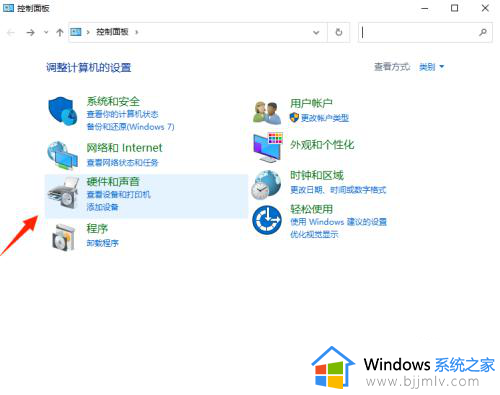
2、进入“硬件和声音”,在下方找到“Realtek高清音频控制器”点击进入并打开。
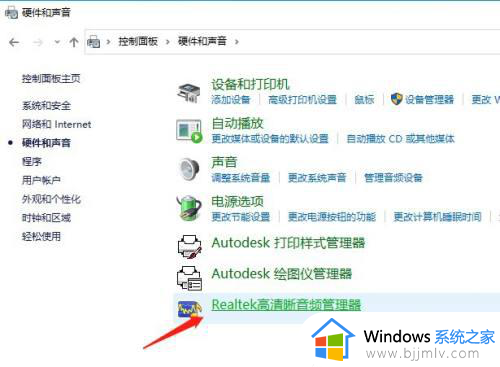
3、进入“Realtek高清音频控制器”界面。
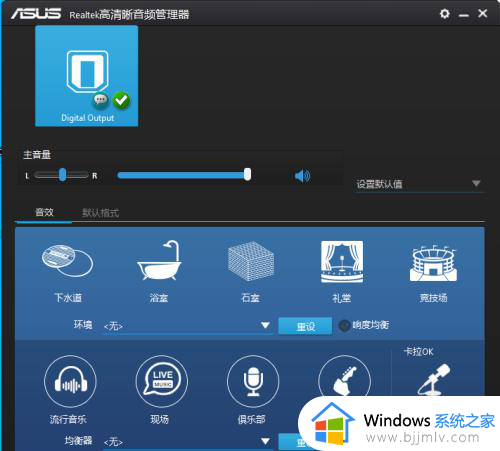
4、在“Realtek高清音频控制器”界面的右上角,右上方有一个小齿轮点击一下会弹出两个选项,我们点击“选项”进入。
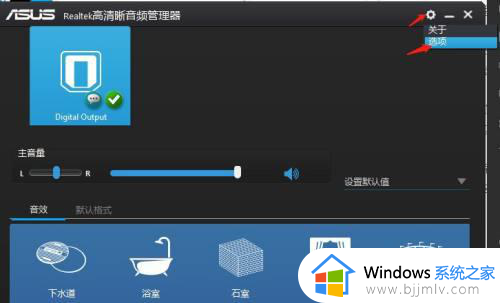
5、之后找到插孔设置,选择“AC97前面板”就可以听到声音了。
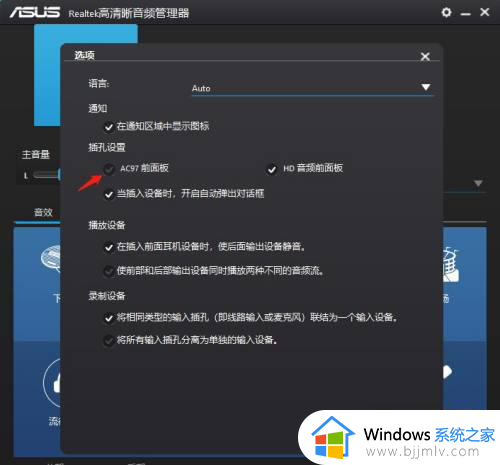
以上给大家介绍的就是电脑机箱前置耳机插孔没声音的详细解决方法,有遇到一样情况的用户们可以参考上面的方法步骤来进行解决,希望帮助到大家。
电脑机箱前置耳机插孔没声音怎么办 台式电脑前面耳机插孔没有声音是怎么回事相关教程
- 耳机前置插孔没声音怎么回事 电脑前面板插入耳机没有声音如何修复
- 电脑耳机前面插孔没声音的解决教程 耳机插电脑前面的孔没声音怎么弄
- 电脑插孔耳机没声音为什么 电脑插上耳机没声音如何解决
- 电脑机箱耳机插孔没声音怎么回事 电脑插耳机没声音的解决教程
- 电脑前面音频插孔没声音怎么办 电脑前置音频插孔没声音如何处理
- 电脑插耳机有声音外放没声音是怎么回事 电脑耳机有声音但是外放没声音如何解决
- 电脑插耳机没声音怎么回事 台式电脑插耳机没声音处理方法
- 笔记本没声音耳机有声音如何解决 电脑没声音插上耳机有声音是怎么回事
- 电脑插上耳机没声音怎么办 电脑耳机没声音怎么设置
- 电脑连耳机为什么没有声音怎么回事?电脑插上耳机还是没有声音修复方法
- 惠普新电脑只有c盘没有d盘怎么办 惠普电脑只有一个C盘,如何分D盘
- 惠普电脑无法启动windows怎么办?惠普电脑无法启动系统如何 处理
- host在哪个文件夹里面 电脑hosts文件夹位置介绍
- word目录怎么生成 word目录自动生成步骤
- 惠普键盘win键怎么解锁 惠普键盘win键锁了按什么解锁
- 火绒驱动版本不匹配重启没用怎么办 火绒驱动版本不匹配重启依旧不匹配如何处理
电脑教程推荐
win10系统推荐